本篇教程分享的是利用3dmax间隔工具制作异形灯带,下面是具体操作步骤,希望大家看完有所收获。
首先需要创建一个灯光。
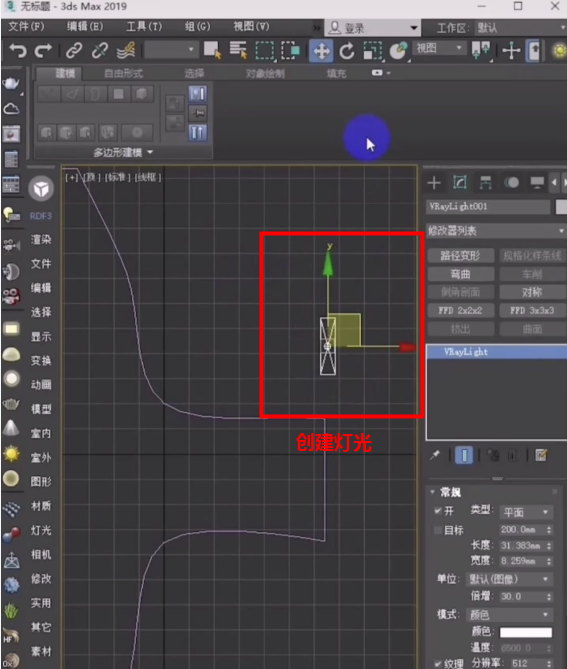
利用快捷键“Shift+i”打开我们的间隔工具,并点击拾取路径。

这里需要注意的是:需要勾选跟随。此时可以看到灯光方向是不正确的。
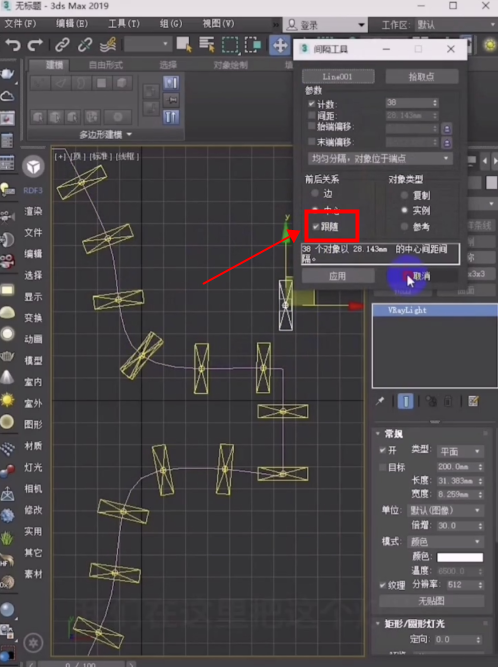
我们需要把灯光旋转至90度。
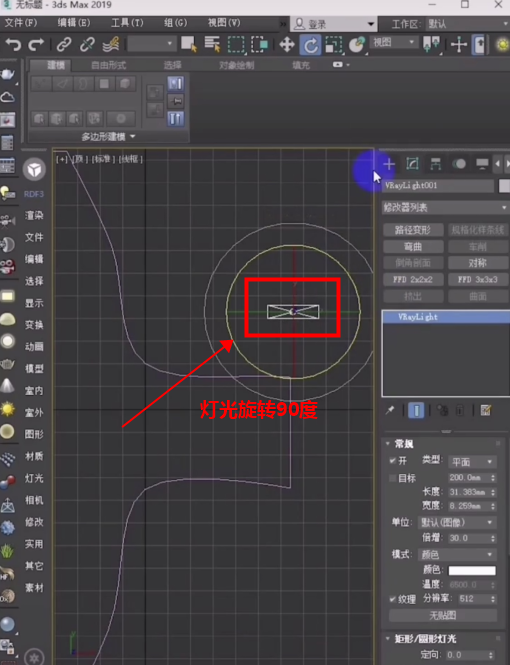
再次利用“shift+i”快捷键,打开间隔工具,点击拾取路径,此时方向就正确了。

单机“应用”后,再次添加一个X变换命令。

此时就又可以调整灯光的方向了。
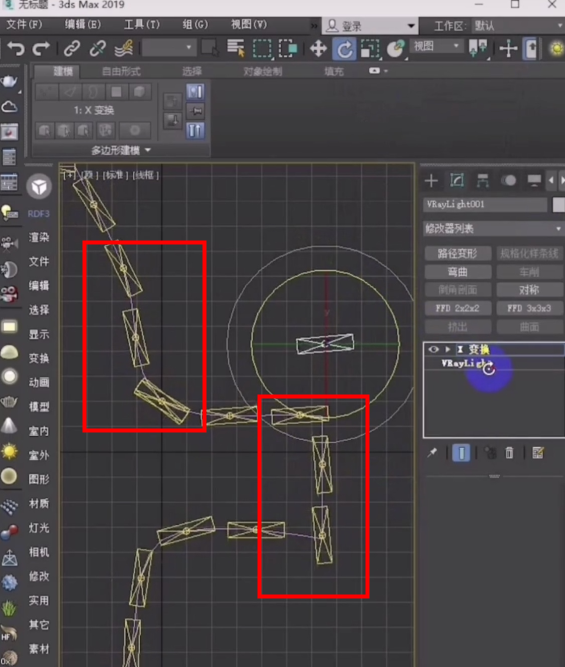
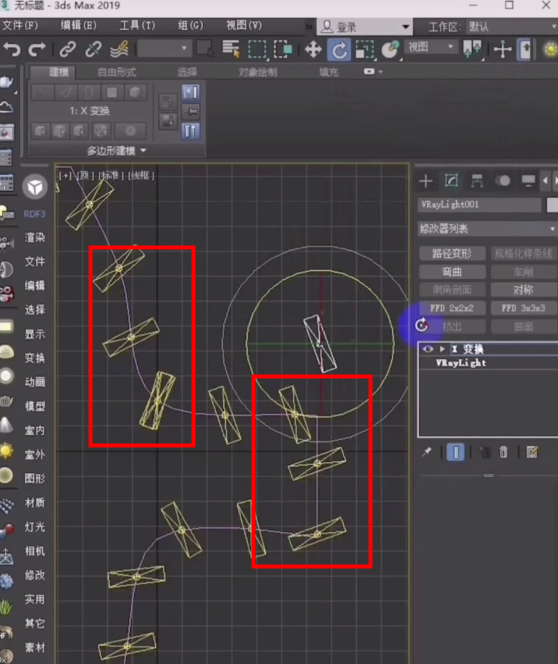
最后渲染的时候可以用渲云,现在有首小时0.66活动,小图一小时内收费只要0.66,是不是超级划算!关键比自己电脑渲染快多了,工作效率也可以大大提高。
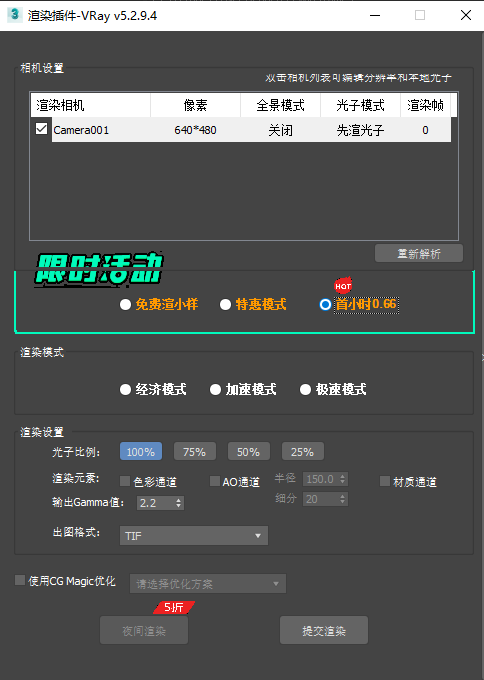
声明:该资源由发布人:【一程山路X】上传,点击查看作者主页其他资源。
CG模型网(cgmodel.com)内网友所发表的所有内容及言论仅代表其本人,并不反映任何CG模型网(cgmodel.com)之意见及观点。